「LUMIX Lab」を使う
「LUMIX Lab」からカメラを操作する機能について説明します。
LUTライブラリ操作
「LUMIX Lab」を操作して、カメラ内の[LUTライブラリ]を更新できます。
準備:
 カメラとスマートフォンをBluetooth接続する(
カメラとスマートフォンをBluetooth接続する( スマートフォンとの接続(Bluetooth接続))
スマートフォンとの接続(Bluetooth接続))
 スマートフォンで「LUMIX Lab」を起動する
スマートフォンで「LUMIX Lab」を起動する
-
[カメラ]画面で[LUT転送]を選ぶ
 カメラとWi-Fi接続を行います。[接続]を選んで接続を開始してください。
カメラとWi-Fi接続を行います。[接続]を選んで接続を開始してください。
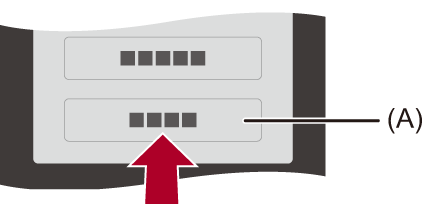
(A) LUT転送
-
[LUTライブラリ]画面でLUTファイルを選んで編集する
 LUTファイルの転送、名前の変更、削除、順番の変更ができます。
LUTファイルの転送、名前の変更、削除、順番の変更ができます。
 [スマホ]には「LUMIX Lab」に保存されているLUTファイルが一覧表示されます。
[スマホ]には「LUMIX Lab」に保存されているLUTファイルが一覧表示されます。
 [カメラ]にはカメラに保存されているLUTファイルが一覧表示されます。
[カメラ]にはカメラに保存されているLUTファイルが一覧表示されます。
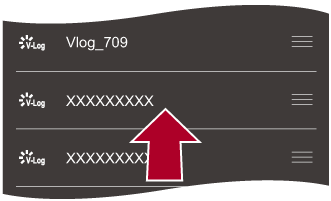
-
[スマホ]の中から転送するLUTファイルを選ぶ
-
[カメラに転送]を選び、カメラの[LUTライブラリ]を更新する
画像取り込み
「LUMIX Lab」を操作して、カメラからスマートフォンへ画像を転送します。
準備:
 カメラとスマートフォンをBluetooth接続する(
カメラとスマートフォンをBluetooth接続する( スマートフォンとの接続(Bluetooth接続))
スマートフォンとの接続(Bluetooth接続))
 スマートフォンで「LUMIX Lab」を起動する
スマートフォンで「LUMIX Lab」を起動する
-
[カメラ]画面で[画像・動画転送]を選ぶ
 カメラとWi-Fi接続を行います。[接続]を選んで接続を開始してください。
カメラとWi-Fi接続を行います。[接続]を選んで接続を開始してください。
-
転送する画像を選ぶ
 チェックボックスをタッチして選びます。
チェックボックスをタッチして選びます。
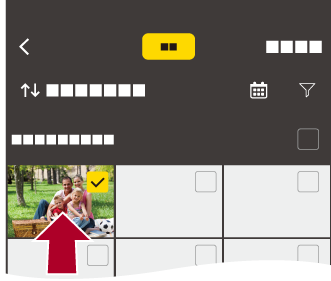
-
画像を転送する
 [
[![]() ]を選びます。
]を選びます。
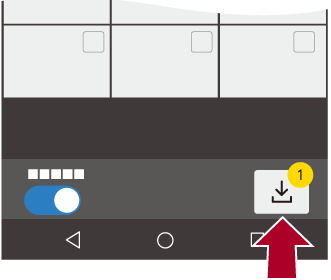
|
– [MOV]の動画
|
自動画像転送
撮影するたびに、カメラからスマートフォンへ画像を自動転送します。
準備:
 カメラとスマートフォンをBluetooth接続する(
カメラとスマートフォンをBluetooth接続する( スマートフォンとの接続(Bluetooth接続))
スマートフォンとの接続(Bluetooth接続))
-
カメラの[自動画像転送]を有効にする


 [
[![]() ]
]  [
[![]() ]
]  [Bluetooth]
[Bluetooth]  [自動画像転送]
[自動画像転送]  [ON]
[ON]
 「LUMIX Lab」で機能を有効にすることもできます。
「LUMIX Lab」で機能を有効にすることもできます。
 スマートフォンとWi-Fi接続を行います。
スマートフォンとWi-Fi接続を行います。
-
カメラで送信設定を確認し、
 を押す
を押す
 画像の送信設定を変更するには[DISP.]ボタンを押してください。(
画像の送信設定を変更するには[DISP.]ボタンを押してください。( 画像の送信設定)
画像の送信設定)
 カメラの撮影画面に[
カメラの撮影画面に[![]() ]が表示されると、自動画像転送ができます。
]が表示されると、自動画像転送ができます。

-
カメラで撮影する
 ファイル送信中はカメラの撮影画面に[
ファイル送信中はカメラの撮影画面に[![]() ]が表示されます。
]が表示されます。
 自動画像転送を終了する
自動画像転送を終了する

 [
[![]() ]
]  [
[![]() ]
]  [Bluetooth]
[Bluetooth]  [自動画像転送]
[自動画像転送]  [OFF]を選ぶ
[OFF]を選ぶ
 Wi-Fi接続の終了確認画面が表示されます。
Wi-Fi接続の終了確認画面が表示されます。
|
– 未送信のファイルの保存状況が変化すると送信できないことがあります。 – 未送信のファイル数が多い場合、すべてのファイルを送信できないことがあります。
カメラの温度が下がると、自動的に再接続され、自動画像転送が再開されます。 自動画像転送が再開されない場合は、電源を入れ直して再接続してください。
– [記録ファイル方式]の[MP4]、[MOV] |
位置情報記録
スマートフォンの位置情報をBluetoothでカメラに送信し、位置情報を書き込みながら撮影します。
準備:
 スマートフォンのGPS機能を有効にする
スマートフォンのGPS機能を有効にする
 カメラとスマートフォンをBluetooth接続する(
カメラとスマートフォンをBluetooth接続する( スマートフォンとの接続(Bluetooth接続))
スマートフォンとの接続(Bluetooth接続))
-
カメラの[位置情報記録]を有効にする


 [
[![]() ]
]  [
[![]() ]
]  [Bluetooth]
[Bluetooth]  [位置情報記録]
[位置情報記録]  [ON]
[ON]
 「LUMIX Lab」で機能を有効にすることもできます。
「LUMIX Lab」で機能を有効にすることもできます。
 位置情報の記録ができる状態になり、カメラの撮影画面に[
位置情報の記録ができる状態になり、カメラの撮影画面に[![]() ]が表示されます。
]が表示されます。
-
カメラで撮影する
 撮影した画像に位置情報が書き込まれます。
撮影した画像に位置情報が書き込まれます。
|
|
